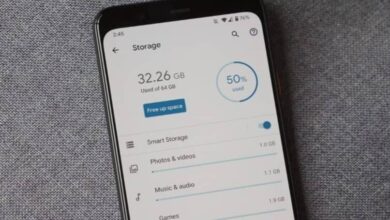Como copiar ou extrair o conteúdo de uma página da web como HTML ou texto simples

Extrair conteúdo de uma página da web e salvá-lo pode ser útil por vários motivos, como acessar conteúdo quando não há conexão com a Internet. Por este motivo, nós hoje vai aprender como copiar ou extrair o conteúdo de uma página da web em HTML ou texto simples .
Extraia o conteúdo de uma página da web como HTML
O procedimento para extrair o conteúdo de uma página da web em formato HTML é muito simples. Na verdade, nativamente, podemos fazer isso em qualquer navegador. É claro que o processo geralmente varia, mas sendo comum, pode ser feito seguindo alguns passos simples.
Usando o Combinação de teclas Ctrl + S, você pode salvar o conteúdo de um site específico em formato HTML. Normalmente, a combinação acima funciona perfeitamente na maioria dos navegadores modernos, seja Firefox, Chrome, Opera ou Microsoft Edge. Após pressionar as duas teclas, a tela de salvamento será exibida, apenas certifique-se de selecionar a opção “Html” no tipo.
O processo anterior permite que você salve o conteúdo em formato HTML, o que permitirá que você acesse mesmo se você não tiver uma conexão com a internet . É muito diferente de tomar uma captura de tela de uma página da web completa no Chrome ou outras ações, porque você verá o site como ele é apresentado de uma forma original.
No entanto, se a combinação acima não funcionar, você pode usar métodos como o descrito acima, mas também pode ser feito manualmente .
Extraia o conteúdo da página da web como HTML no Google Chrome
Para salvar o conteúdo em formato HTML com o Google Chrome, você precisa clicar nos três pontos verticais localizados acima e à direita do programa.
Vá para a seção "Mais ferramentas" e selecione a opção "Salvar páginas como" , novamente, certifique-se de selecionar "Html" em "Tipo".

Deve-se notar que se o que você está procurando é salvar o conteúdo de uma página da web em formato PDF com o Google Chrome, existe um truque perfeitamente funcional. De qualquer forma, esta opção infelizmente não permite que você selecione o texto, mas há outra alternativa que mostraremos a você mais tarde.
Extraia o conteúdo da página da web como HTML no Mozilla Firefox
No caso do Mozilla Firefox, clique no menu de configuração que você encontrará clicando nas três linhas horizontais acima e à direita. Pronto, procure a opção "Salve a página" e certifique-se de salvar o conteúdo no formato HTML.
Extraia o conteúdo da página da web no Opera
No caso do Opera, o funcionamento é semelhante, basta clicar no pequeno ícone do Opera localizado acima e à esquerda. Lá você precisa localizar a seção "Página" e selecionar a opção "Salvar como" . Novamente, você deve estar bem ciente de selecionar a opção "Html".
Extraia texto de uma página da web usando o Opera
Por outro lado, se você deseja salvar o conteúdo da página da web em formato de texto , você deve considerar o uso do navegador Opera. Ao contrário de outros navegadores, o Opera tem uma opção útil que permite salvar o conteúdo de uma página da web como PDF.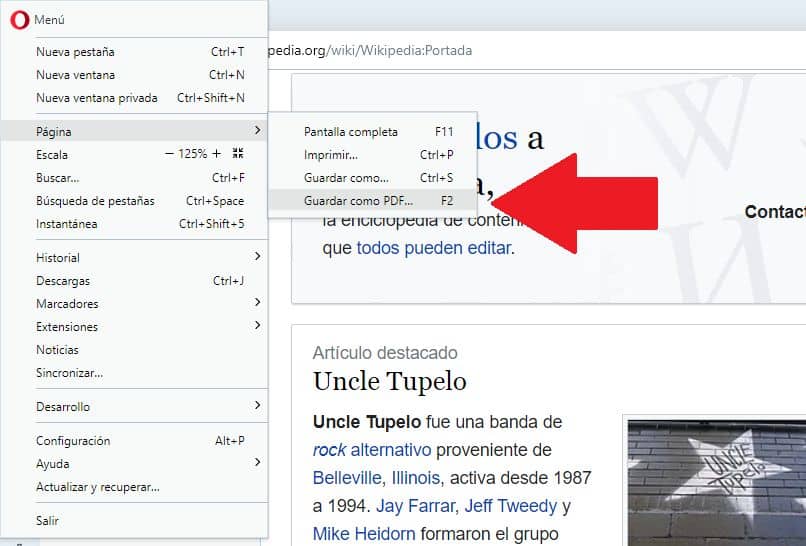
Esta opção pode ser muito útil para visualizar a página da web offline em de qualquer dispositivo , telefones celulares e computadores. Em qualquer caso, para usar este utilitário, será necessário baixar e atualizar o Opera para a versão mais recente .
Quanto ao procedimento, é muito simples, basta acessar as opções de configuração que você acessa clicando no ícone do Opera acima e à esquerda. Vá aqui na seção "Página" e depois em "Salvar como PDF" .
Por outro lado, se quiser que o conteúdo esteja em formato de texto, você pode converter PDF para Word , para isso você pode use a ferramenta gratuita ILovePDF para editar PDF o que permitirá esta e muitas outras opções.